AVI Trimmer Freeware og Desktop-programmer, du bør kende
Der vil være tilfælde, hvor du har brug for at klippe eller forkorte for lange videofiler for nem transmission. Videotrimning er også et af de grundlæggende værktøjer til at polere rå optagelser. Uanset hvor dygtig du er til at tage videoer, vil der altid være nogle dele i videoen, som er uperfekte og skal fjernes. Hvis dette er tilfældet for dine AVI-filer, er du stødt på den rigtige side.
Faktisk er der en masse gode værktøjer derude. Selvom kommercielle videoredigerere betragtes som konge for videoredigering, er de for dyre. Denne artikel vil introducere Gratis AVI trimmer værktøjer, der hjælper dig med nemt at klippe lange videofiler. Lær mere ved at læse hele indlægget.

- Del 1. Bedste AVI-trimmere på skrivebordet
- Del 2. Bedste online AVI trimmere
- Del 3. Ofte stillede spørgsmål om AVI-trimmere
Del 1. Bedste AVI-trimmere på skrivebordet
1. Vidmore Video Converter
Et one-stop multimediekonverteringsprogram til at klippe videoer effektivt er Vidmore Video Converter. Værktøjet leveres med et alsidigt redigeringsværktøj til trimning, beskæring og rotation af videoer. At slippe af med de uønskede videodele eller forkorte videoen er lige så let som A, B, C. Desuden giver videoeffekterne dig mulighed for at tilføje et nyt look og feel til den video, du redigerer.
Derudover kan du også justere video- og lydstyrken, justere lysstyrke, mætning, kontrast og mange flere. Med andre ord kan du manipulere videoer til at producere en udsøgt video. Følg retningslinjerne nedenfor og lær, at denne AVI-videoskærersoftware virker.
Trin 1. Installer AVI Trimmer
Hit på Gratis download knappen for at hente installationsprogrammet og downloade programmets seneste version. Åbn filtypenavnet og installer det på din computer. Start den bagefter.
Trin 2. Importer AVI-videoen
Når appen er startet og klar, skal du klikke på Plus symbol i midten af grænsefladen. Det skulle åbne en mappe, hvor du kan finde videoen. Kig efter din mål-AVI-fil og indlæs den i softwaren. Alternativt kan du trække og slippe filen i appen.
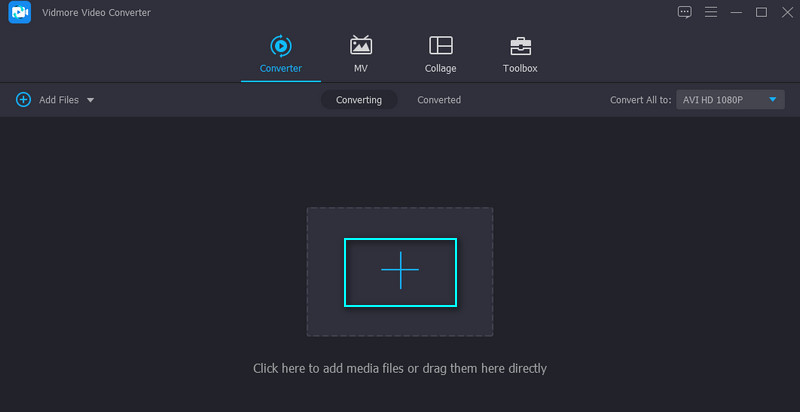
Trin 3. Trim videoklippet
Når du har uploadet AVI-klippet, skal du klikke på Skære knap, der er knyttet til videoen. Her får du forskellige metoder til at klippe og trimme videoklippet. Den enkleste måde er at flytte skyderne og vælge den del, du vil beholde.
Du kan også indstille start- og sluttidspunktet ved at klippe videoen. Til sidst, hvis du vil skære AVI'en i flere dele, skal du blot klikke på Hurtig opdeling knappen og vælg den ønskede skæretilstand. Du kan slette de ønskede segmenter og flette de resterende videosegmenter til ét. Tryk derefter på knappen Gem for at anvende de ændringer, du har foretaget.
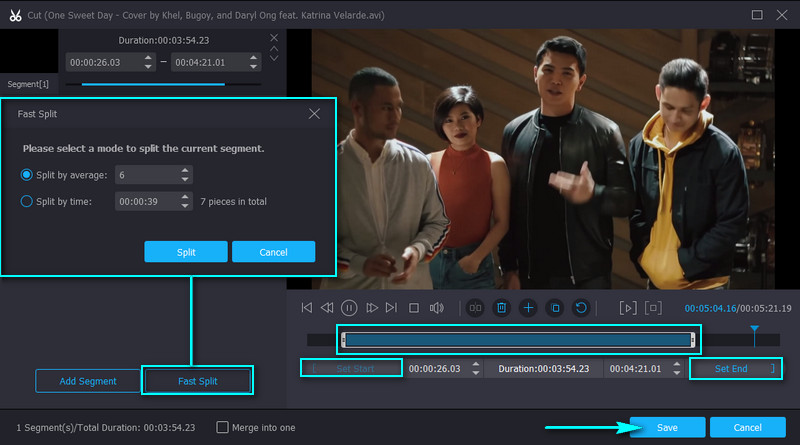
Trin 4. Gem den trimmede AVI-fil
Når du er tilfreds med resultaterne, skal du gå tilbage til Konverter fanen og vælg et outputformat for videoen for at gemme den. Du kan vælge et format ved at udfolde Profil bakke. Når du har valgt et videoformat, skal du klikke på Konverter alle knappen for at generere den trimmede AVI-fil.
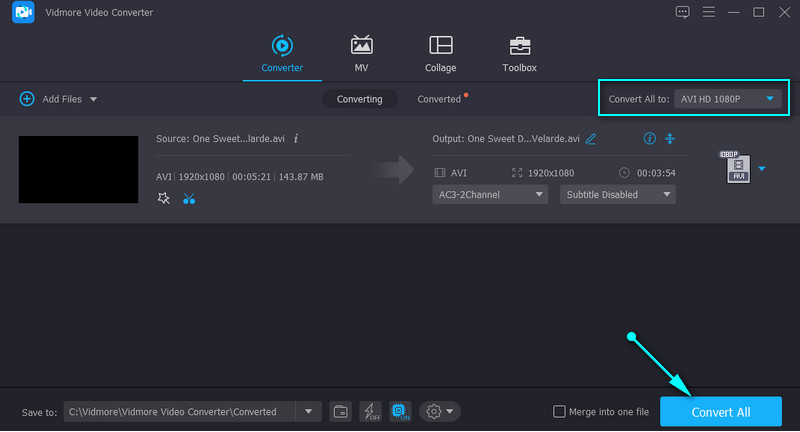
2. SolveigMM WMP Trimmer Plugin
Den næste på listen over AVI-videoklippere, der er gratis at downloade, er SolveigMM. Et Windows Media Player-plugin giver dig mulighed for at klippe, trimme eller opdele videofiler. Dette værktøj er så godt, fordi det er integreret med K-Frame-nøjagtighed til AVI- og ASF-filer. Det betyder, at du kan klippe en keyframe fra gruppen af billeder i et videofragment for præcis og præcis videoklipning. På den anden side er her de trin, du skal vide for at bruge denne gratis AVI cutter freeware.
Trin 1. Først og fremmest, få SolveigMM AVI-trimmeren downloadet på din computer. Installer derefter pluginnet og integrer det med Windows Media Player.
Trin 2. Når du er klar, skal du åbne Windows Media Player, og du skulle se en anden menu under afspilleren.
Trin 3. Upload derefter AVI-videoen ved at trykke på mappeikonet. Indlæs dit målklip og klik på Rediger fil knappen for at starte redigeringen.
Trin 4. Placer Playhead til det punkt, hvor du vil begynde at skære, og klik på Tilføj markør knap. Find et andet punkt, hvor du vil afslutte skæringen, og tilføj endnu en markør. Til sidst skal du klikke på Trimme knappen for at starte processen.
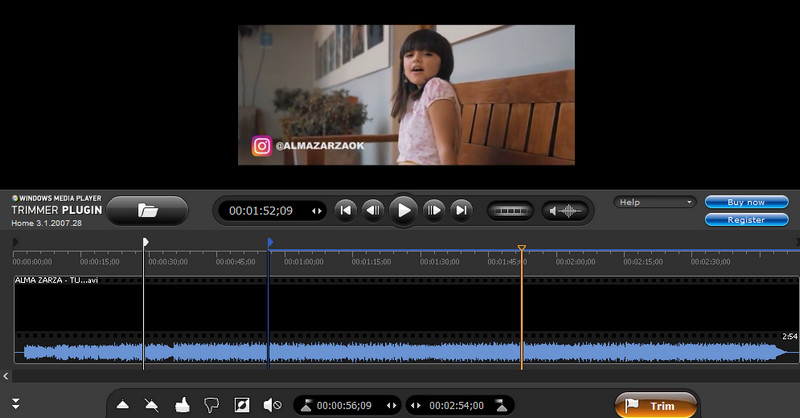
3. iMovie
iMovie er en indbygget Mac AVI cutter-app, du kan bruge til at hjælpe dig med at trimme lange AVI-filer på din Mac-computer. Det har en rig samling af redigeringsværktøjer, der er nyttige til at skabe udsøgte videoer. Bortset fra det giver dette dig også mulighed for at importere mere end én video, arrangere og redigere dem én efter én eller flette dem til ét projekt. Derfor, hvis du leder efter en AVI-videoskærer og snedker gratis at downloade til macOS, er iMovie appen du skal bruge. Du kan læse nedenfor for en forenklet vejledning.
Trin 1. Start Finder på din Mac og søg efter iMovie. Derefter skal du oprette et nyt projekt og importere AVI-videoen ved at klikke på Importer medier knap.
Trin 2. Når AVI-videoen er importeret, skal du trække den ind på tidslinjen og beslutte, hvilken del af videoen du vil starte og afslutte trimningen.
Trin 3. Klik på videoen på tidslinjen og marker det segment, du vil fjerne. Højreklik og tryk Skære fra mulighederne for at trimme den valgte del af. Eller tryk på tastekombinationen af Kommando + X at klippe.
Trin 4. Til sidst skal du eksportere gem det endelige AVI-videoresultat.
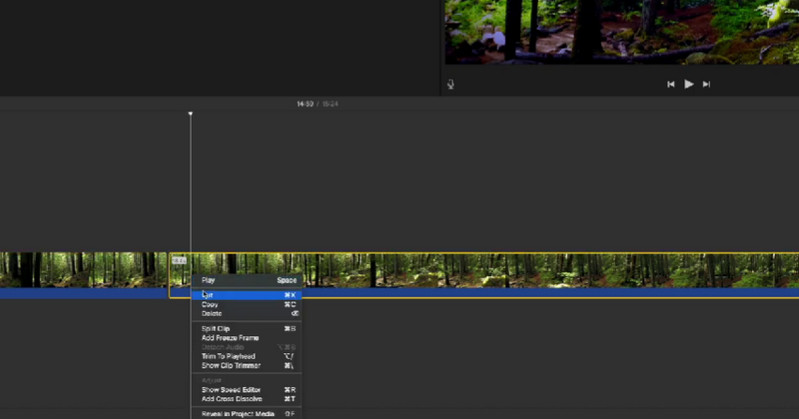
Del 2. Bedste online AVI trimmere
1. Clideo
Clideo er også en god gratis AVI-videotrimmer, der kan hjælpe dig med at klippe lange AVI-filer. I modsætning til de tidligere løsninger kræver dette ikke, at du downloader noget. En væsentlig fordel er at spare tid og diskplads ved at downloade, især hvis din computer mangler computerressourcer. Tag et kig nedenfor for trin-for-trin guiden.
Trin 1. Åbn din yndlingsbrowser og brug den til at navigere til Clideos hjemmeside.
Trin 2. Se efter indstillingen Klip video fra Clideo-værktøjerne, og klik på Vælg fil knappen for at importere den video, du har til hensigt at klippe. Det vil tage dig noget tid at uploade videoen, og du skal muligvis være lidt tålmodig.
Trin 3. Efter indlæsning af videoen skal du indstille start og slut ved at flytte højre og venstre skyder. Du kan eventuelt indtaste varigheden for at klippe videoen.
Trin 4. Vælg et outputformat, og klik på Eksport knappen i nederste højre hjørne og download den for at gemme den trimmede version af AVI-videoen.

2. Videoværktøjskasse
En anden online AVI klipskærer, du kan bruge, er VideoToolbox. Det er et helt gratis program til at klippe, trimme og konvertere videofiler. Dette giver dig også mulighed for at tilpasse dine videoer ved at tilføje vandmærker, tekster og undertekster. Prøv selv dette værktøj ved at følge gennemgangen nedenfor.
Trin 1. Brug en browser på din computer til at besøge VideoToolbox-webstedet.
Trin 2. Tilmeld dig straks en konto for at bruge programmets fulde service. Derefter skal du klikke på Filhåndtering mulighed i menuen til venstre.
Trin 3. Under grænsefladen skal du klikke på Vælg fil knappen og importer AVI-filen. Tryk derefter på Upload knap.
Trin 4. Når den er tilføjet, bør du se dens navn på webgrænsefladen. Sæt et mærke på AVI-videoens afkrydsningsfelt og åbn Vælg handling Drop down menu. Vælge Klip/opdel fil. Brug den medfølgende markør, eller indtast start- og sluttidspunktet for at klippe. Klik til sidst på Skær skiven (samme format) link-knap.
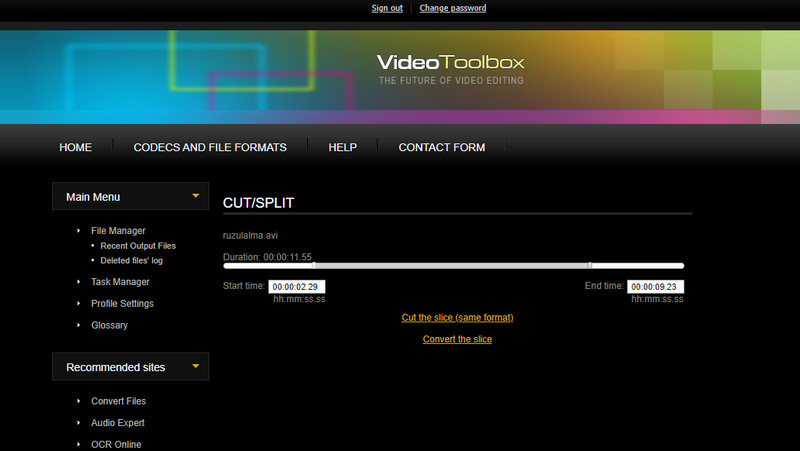
Del 3. Ofte stillede spørgsmål om AVI-trimmere
Hvordan kan jeg trimme en AVI-fil på Mac?
For at klippe en AVI-fil på Mac kan du bruge det introducerede værktøj ovenfor, iMovie til macOS. Men hvis dette er for kompliceret for dig, kan Vidmore Video Converter muligvis tjene dig bedre.
Kan jeg klippe klip i VLC?
Ja. VLC-medieafspilleren er udstyret med vigtige videoredigeringsværktøjer udover at være en medieafspiller. Det omfatter klipning, rotation eller konvertering af filer.
Hvordan klipper jeg midten af en video ud?
Hvis du ønsker at trimme den midterste del af videoen, bør du overveje at bruge enten iMovie eller Vidmore Video Converter. Vi tager iMovie som eksempel. Del videoen op i bidder, og vælg den midterste del af videoen. Højreklik og vælg Klip blandt mulighederne.
Konklusion
Der er mange måder at klippe AVI-klip på. Uanset om du ønsker en AVI trimmer til Mac eller Windows, er der altid værktøjer, der passer til dine behov. I dette indlæg delte vi offline og online måder. Selvom iMovie er fantastisk til Mac-brugere, kan det være svært for førstegangsbrugere. VideoToolbox kræver, at du tilmelder dig, før du bruger dens fulde service, mens Clideo uploader med en relativt langsom hastighed. Så når man ser nærmere på, skiller Vidmore Video Converter sig ud blandt alle de værktøjer, der introduceres i dette indlæg.
Video tips


